Auch wenn Google Maps sehr gutes Kartenmaterial bietet, kann es durchaus vorkommen, dass eine Straße nicht eingezeichnet ist. Dies kann vor allem bei Neubaugebieten mit entsprechend neuen Straßen passieren. Damit die Straße trotzdem möglichst schnell bei Googles Kartendienst erscheint, kann man sie selbst einzeichnen. Wie ihr eine Straße bei Google Maps einzeichnen könnt, zeigen wir euch jetzt in unserem Artikel auf Technik-Hauptstadt!
Tipp: Günstige Smartphones findet ihr hier! [Anzeige]
Öffnet die Google Maps App
Um eine Straße einzuzeichnen, müsst ihr dies über die offizielle Google Maps App aus dem Play Store machen. Es gibt leider keine Möglichkeit mehr, dies über den Browser an einem Computer zu machen. Ob Google diese Möglichkeit je wieder anbietet, ist derzeit noch offen. Bis dahin muss man leider den Weg über das Smartphone gehen. Ebenfalls nicht möglich ist das Bearbeiten in der iPhone-App, ihr braucht also zwingend ein Android-Smartphone
Öffnet also zunächst Google Maps App auf eurem Android-Smartphone, markiert einen Punkt nahe der Stelle, an welcher ihr eine Straße hinzufügen wollt & wählt bei der von euch gesetzten Markierung den Menüpunkt „Problem zu Gesetze Markierung melden“.
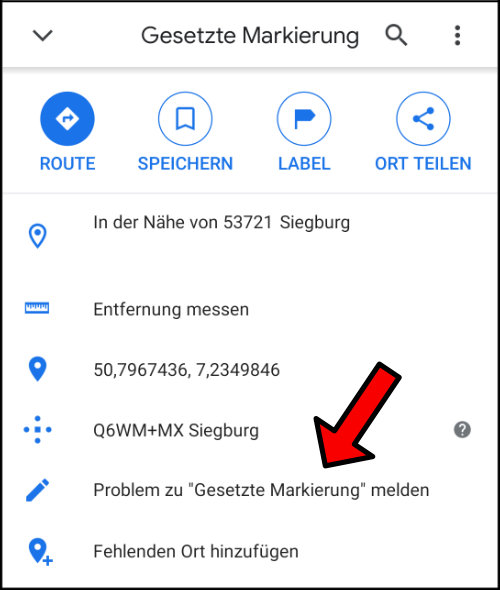
Im nun erschienen Menü tippt ihr auf „Straße hinzufügen oder korrigieren“ und dann auf „Straße fehlt“. Optional könnt ihr auch andere Informationen, wie den Straßennamen richtigstellen oder eine gesperrte Straße melden. Sollte eure gewünschte Straße lediglich falsch eingezeichnet sein, wählt einfach den Punkt „Falsch eingezeichnet“.
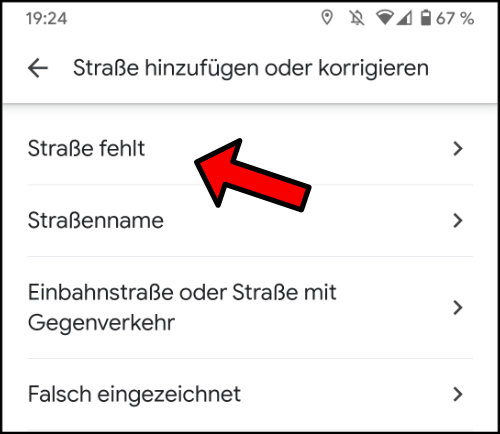
Die Straße einzeichnen
Nun könnt ihr mit dem Einzeichnen der Straße beginnen. Google stellt hierfür ein recht einfach zu bedienendes, aber gleichzeitig umfangreiches Tool zur Verfügung. Ihr könnt eure Straße recht einfach an bestehende Straßen andocken und entsprechend ziehen. Solltet ihr mit einer Straße fertig sein, könnt ihr dies mit dem blauen Haken bestätigen und gegebenenfalls eine weitere Straße oder einen Weg einzeichnen.
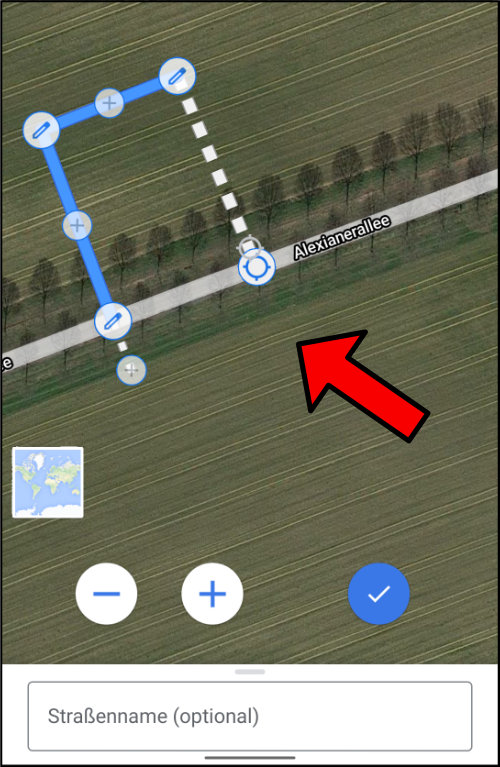
Sollte die von euch eingezeichnete Straße einen Namen haben, ist es natürlich vorteilhaft, wenn ihr diesen mit angebt. Dies könnt ihr im Feld unterhalb des Einzeichnungsfensters machen. Vor allem wenn die Straße noch nicht auf dem Satellitenbild erschienen ist, kann Google so leichter verifizieren, dass diese Straße wirklich existiert.
Weitere Details angeben
Als letzten Schritt könnt ihr noch weitere Details zur eingezeichneten Straße angeben. Hier könnt ihr unter anderem Infos zum Straßenbelag, der Befahrbarkeit (Autos, nur Fahrräder, nur Fußgänger) oder zu Einbahnstraßenregelungen angeben. Je mehr Infos ihr angebt, desto besser ist die Straße am Ende in Google eingezeichnet.
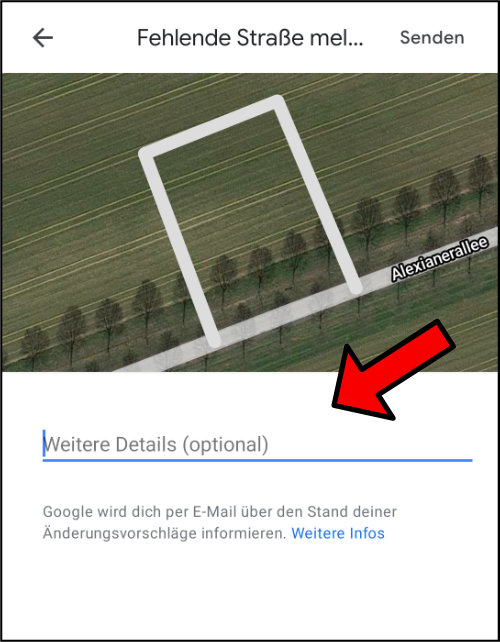
Nachdem ihr nun alle Infos angeben habt, könnt ihr oben rechts auf „Senden“ tippen. Google informiert euch nun über eure im Google-Konto hinterlegte E-Mail-Adresse über den Stand eurer Änderungsvorschläge. Sollte alles stimmen, ist die Straße schon in kurzer Zeit mit eurer Hilfe auf Google Maps eingezeichnet!
Das war’s! Vielen Dank für’s Lesen unseres Artikels auf Technik-Hauptstadt! Klickt hier, um auf die Startseite zu gelangen!
